Jak przenosić aplikacje na kartę SD na Androida
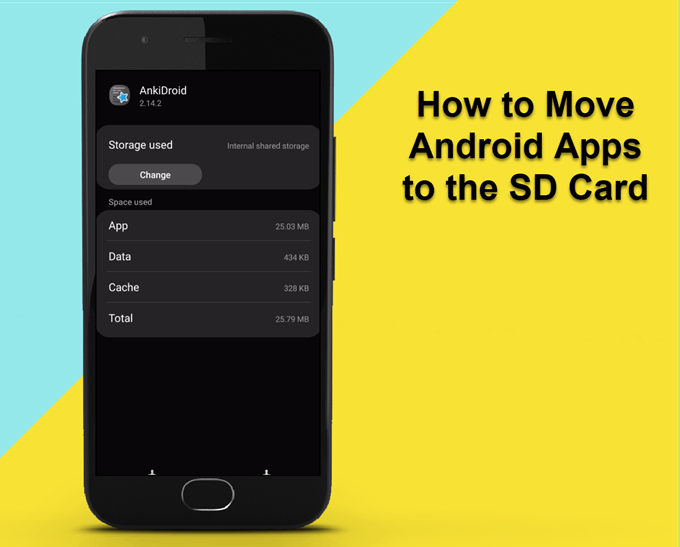
- 2051
- 127
- Juliusz Sienkiewicz
Na szczęście nowsze telefony mają więcej miejsca niż kiedykolwiek. Niestety system operacyjny i aplikacje Android również zajmują więcej pamięci niż kiedykolwiek. Jeśli masz szczęście mieć telefon z Androidem, który może użyć karty microSD do rozszerzenia pamięci, rozważ przeniesienie niektórych aplikacji do karty SD. Jeśli nie, naucz się usuwać pliki tymczasowe i inne śmieci na Androidzie.
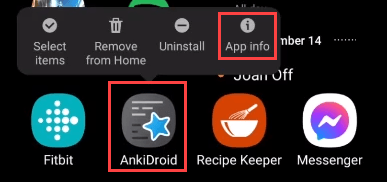
- Przesuń w dół na górze telefonu, wybierz Ustawienia.
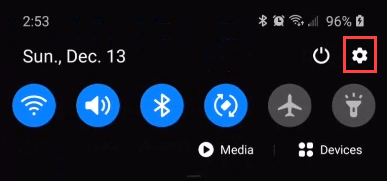
- Wybierz Ustawienia ikona na ekranie głównym lub w obszarze aplikacji.
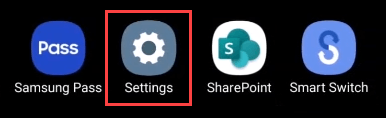
- Przewiń i wybierz Aplikacje.
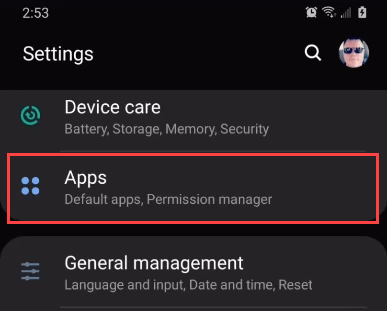
- Przewiń do aplikacji, którą chcesz się przenieść, i wybierz aplikację.
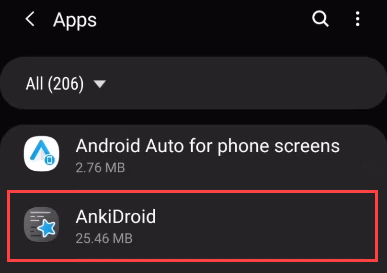
- Uzyskiwać Składowanie.
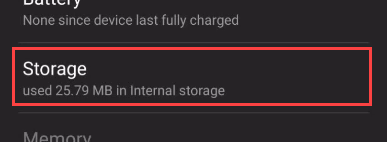
- Jeśli zobaczysz Zmiana przycisk, wówczas aplikacja może przenieść się do pamięci zewnętrznej. Wybierz Zmiana przycisk. Jeśli nie ma przycisku zmiany, aplikacja nie może przenieść się do pamięci zewnętrznej. Rozważ przenoszenie plików z pamięci wewnętrznej do karty SD do wolnego miejsca.
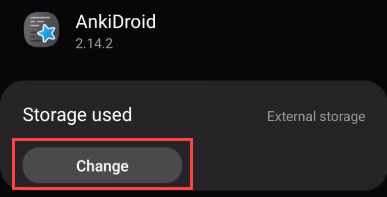
- Wybierać karta SD.
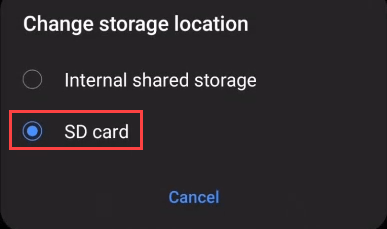
- Pokazuje strona potwierdzenia, mówiąc, abyś nie korzystał z aplikacji ani nie usuwać karty SD podczas eksportu. Wybierać Przenosić.
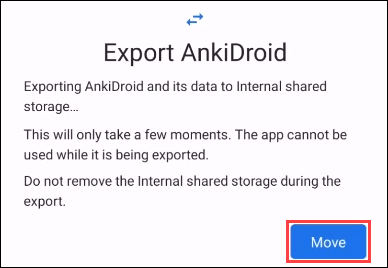
- Pokazuje się pasek postępu wraz z pewnymi ostrzeżeniami.
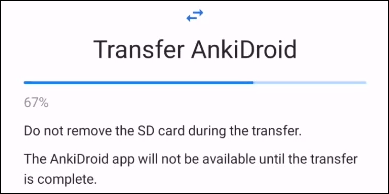
- Po zakończeniu transferu Android zwróci Cię na stronę informacji o aplikacji. Tutaj możesz potwierdzić, że Android przeniósł go do Dysk zewnętrzny. Wznowanie aplikacji jest bezpieczne.
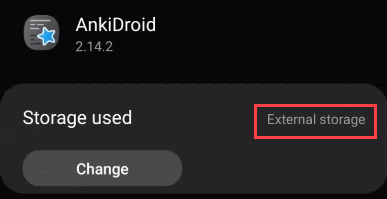
Jakiej karty SD powinienem użyć w moim Androidzie?
Istnieją różne oceny i rodzaje kart SD. Większość urządzeń z Androidem przyjmuje tylko format microSD. Niektóre urządzenia z Androidem będą miały również limit rozmiaru przechowywania karty SD. Sprawdź specyfikacje telefonu, zanim otrzymasz nowy telefon. Używanie karty microSD o pojemności 128 GB w telefonie, która może obsługiwać tylko do 64 GB, to strata pieniędzy.

Jakość może się różnić w przypadku kart SD. Upewnij się, że kupujesz tylko od zaufanej marki. Samsung, Sandisk, PNY, Lexar i Verbatim należą do najlepszych. Poszukaj karty MicroSdxc, UHS 3. Pokazują numer UHS wewnątrz U. Tego rodzaju czytanie i piszę szybciej. Każda ocena będzie działać, więc idź z najlepszą kartą microSD, na którą możesz sobie pozwolić.
Czy aplikacje na Androida będą dobrze działać z karty SD?
Można by pomyśleć, że uruchomienie aplikacji z karty SD zamiast pamięci podstawowej telefonu może powodować problemy z wydajnością. Ty też miałbyś rację. Większość tych problemów dotyczy tylko bardziej skomplikowanych aplikacji, takich jak gry. Jeśli twórca aplikacji uważa, że aplikacja będzie działać dobrze przez telefon, może zablokować możliwość przeniesienia aplikacji. Mniej aplikacji wymagających zasobów jest bezpieczne do przenoszenia i prawdopodobnie nie będziesz w stanie zobaczyć różnicy w wydajności.
Karty SD są również łatwiejsze do uszkodzenia lub uszkodzenia niż pamięć wewnętrzna telefonu. Ponadto karty SD mają ograniczone odczyty i pisze, zanim przestaną działać. Prawdopodobnie nigdy nie osiągniesz tego limitu, ale karty SD po prostu czasami umierają. Odzyskanie danych z uszkodzonej karty SD może być trudne, ale można to zrobić.
Przesuń aplikację do pamięci wewnętrznej z karty SD w Android
Jeśli okaże się, że aplikacja nie działa dobrze po przeniesieniu do karty SD, możesz ją z powrotem z powrotem. To jak przeniesienie aplikacji do karty SD, ale z kilkoma różnicami.
- Uzyskaj dostęp do strony Ustawienia aplikacji. W zależności od rodzaju telefonu i wersji Androida, istnieją różne sposoby na to.
- Długa prasa na Ikona aplikacji i wybierz Informacje o aplikacji. Przejdź do Krok 4.
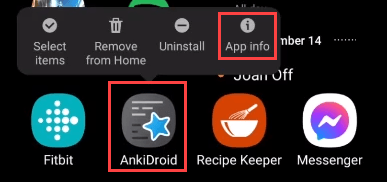
- Przesuń w dół na górze telefonu, wybierz Ustawienia.
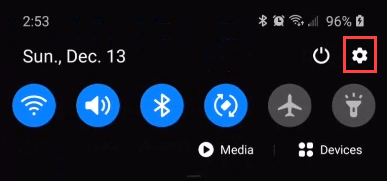
- Wybierz Ustawienia ikona na ekranie głównym lub w obszarze aplikacji.
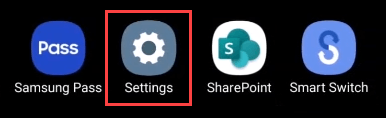
- Przewiń i wybierz Aplikacje.
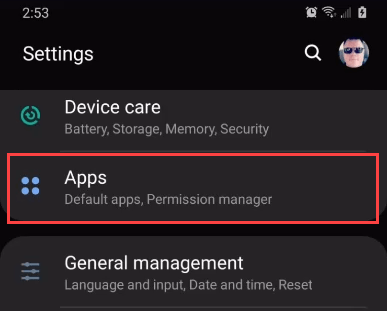
- Przewiń do aplikacji, którą chcesz się przenieść, i wybierz aplikację.
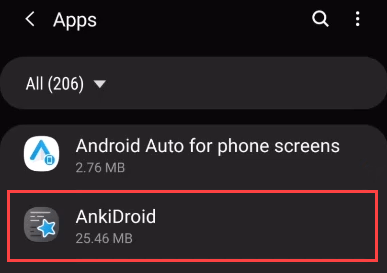
- Uzyskiwać Składowanie.
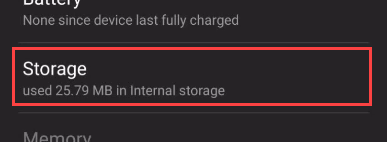
- Wybierz Zmiana przycisk.
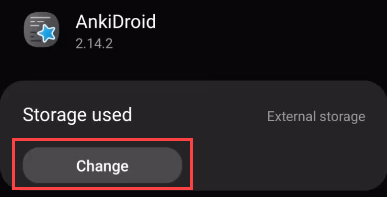
- Wybierać Wewnętrzne pamięć.
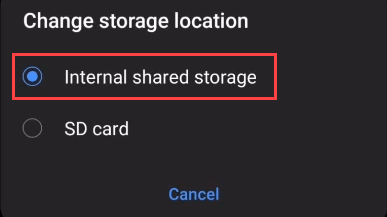
- Pokazana jest strona potwierdzająca, mówiąc, aby nie korzystać z aplikacji, ani nie usunąć wewnętrznej pamięci współdzielonej podczas eksportu. Wybierać Przenosić.
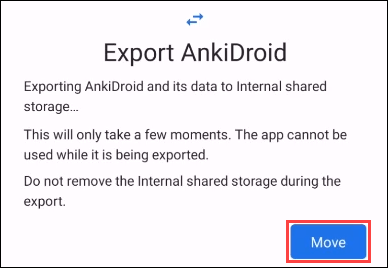
- Android wyświetli pasek postępu z pewnymi ostrzeżeniami.
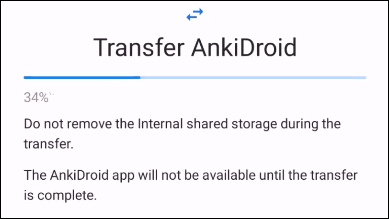
- Po zakończeniu transferu Android zwróci Cię na stronę informacji o aplikacji. Tutaj możesz potwierdzić, że Android przeniósł go z powrotem do Wewnętrzne pamięć. Wznowanie aplikacji jest bezpieczne.
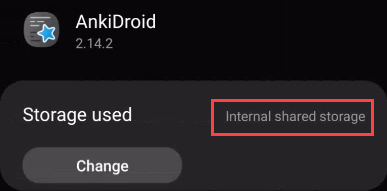
Jak zmusić aplikację do przejścia do karty SD w Android?
Jeśli aplikacja, którą chcesz się przenieść, nie pokazuje przycisku zmiany w ustawieniach pamięci, nadal możesz przenieść ją na kartę SD… teoretycznie. Nie zalecamy tego. Po pierwsze, deweloper musiał odczuwać, że aplikacja musi działać z pamięci wewnętrznej, więc jeśli ją wymusisz, nie udzieli pomocy, jeśli masz problemy. Po drugie, musisz zrootować swój Android, aby wymusić ruch.

Rootowanie telefonu z Androidem oznacza zapewnienie dostępu do wewnętrznego działania Androida. Jeśli nie wiesz, co robisz, możesz z łatwością sprawić, że telefon był bezużyteczny i nieobsługowy. Potem nadszedł czas, aby kupić nowy telefon. Zalecamy pracę z tym, co masz i nie ryzykujesz.
- « Jak zresetować chromecast
- Jak naprawić „nie jest zainstalowane urządzenie wyjściowe audio” w systemie Windows 10 »

